- HOME >
- 操作ガイド[ぴったり10GBプラン/たっぷり50GBプラン/ライトプラン] >
- 設定項目別で調べる >
- カレンダー
![]()
ライトプランでは、Webメールはご利用いただけません。
カレンダー
WEBメール上で、かんたんな予定の登録、閲覧、追加、変更、削除等ができます。
1右フレームのフォルダ一覧の下から[カレンダー]をクリックします
カレンダーの画面に切り替わります。
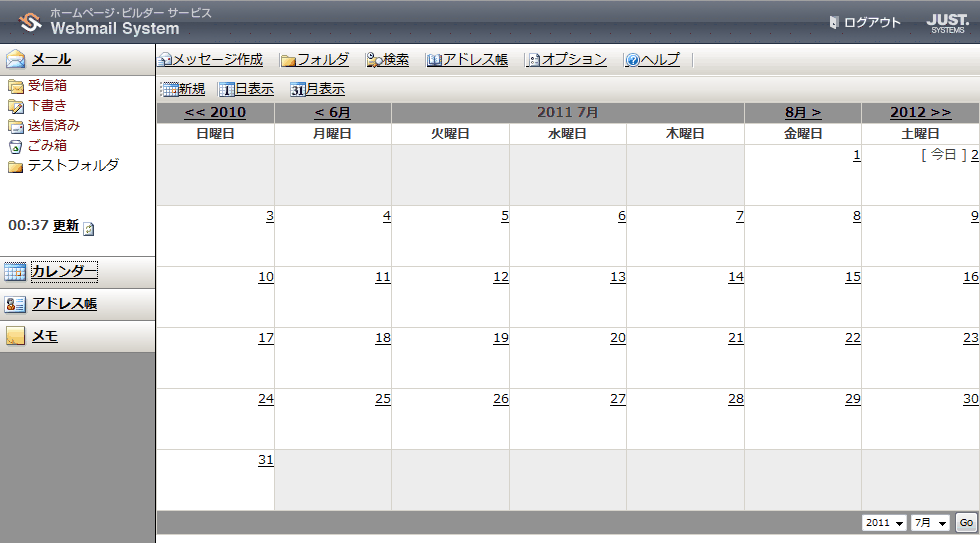
必要に応じて表示を切り替えます。
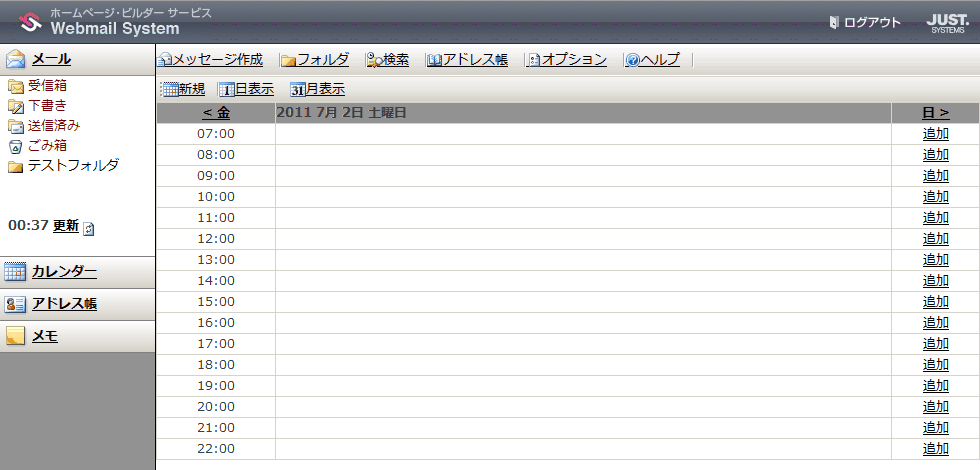
- [新規]
- クリックするとカレンダーに予定を追加する画面に切り替わります。
- そのままクリックした場合は、追加する画面が現在の日時に設定されています。
- [日表示]
- 一日単位の表示に切り替えます。この画面で各時間帯の[追加]をクリックすると、予定を追加する画面に切り替わります。
- 既存の予定を変更、削除するには、この画面で変更、削除したい予定の[編集]、[削除]をクリックします。
- 月表示画面で、日付をクリックしても一日単位の表示に切り替えることができます。
- [月表示]
- 一ヶ月単位の表示に切り替えます。
- 日付指定 [Go]
- 入力欄に日付を入力して[Go]をクリックすると、指定した日付を表示します。
2予定を追加します
[新規]をクリックするか、一日単位の表示で各時間帯の[追加]をクリックします。
予定を追加する画面に切り替わります。
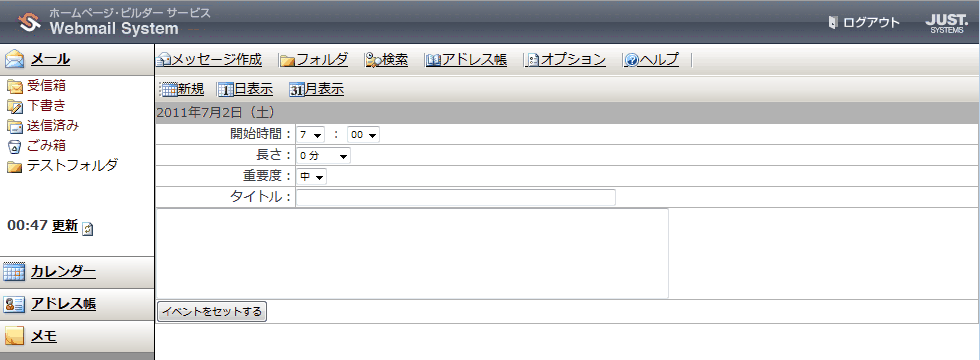
各項目を入力して[イベントをセットする]をクリックします。
- 開始時間
- 追加する予定の開始時間を指定します。
- 長さ
- 追加する予定の継続時間を指定します。
- 重要度
- 追加する予定の重要度を指定します。
- タイトル
- 追加する予定のタイトルを入力します。
- 内容
- 追加する予定の内容を入力します。
- [イベントをセットする]
- クリックすると設定した内容で、表示の日時に予定が追加されます。